
文章目录
深入Docker Compose
一、Compose 简介
Compose 是用于定义和运行多容器 Docker 应用程序的工具。通过 Compose,您可以使用 YML 文件来配置应用程序需要的所有服务。然后,使用一个命令,就可以从 YML 文件配置中创建并启动所有服务。
Compose 使用的三个步骤:
- 使用 Dockerfile 定义应用程序的环境。
- 使用 docker-compose.yml 定义构成应用程序的服务,这样它们可以在隔离环境中一起运行。
- 最后,执行 docker-compose up 命令来启动并运行整个应用程序。
二、yaml语法
如果你还不了解 YML 文件配置,可以先阅读 YAML 入门教程。
docker-compose.yml 的配置案例如下(配置参数参考下文):
{
"name":"bigdata", "url":""page":88, "address":{ "street":"科兴科技园", "city":"深圳市南山区", "country":"中国" }, "links":[ { "name":"Google", "url":"}, { "name":"Baidu", "url":"} ]}
**以上JSON转为Yaml为 **
这是yaml注释
key: value 基本键值对写法; yaml使用缩进控制层次。
name: bigdata
url: 'http://www.lansonli.com'
page: 88
address:
street: 科兴科技园
city: 深圳市南山区
country: 中国
links:
- name: Google
url: 'http://www.google.com'- name: Baidu
url: 'http://www.baidu.com'
三、compose安装
- 安装 Docker Compose 可以通过下面命令自动下载适应版本的 Compose,并为安装脚本添加执行权限
sudo curl -L https://github.com/docker/compose/releases/download/1.21.2/docker-compose-$(uname -s)-$(uname -m) -o /usr/local/bin/docker-compose
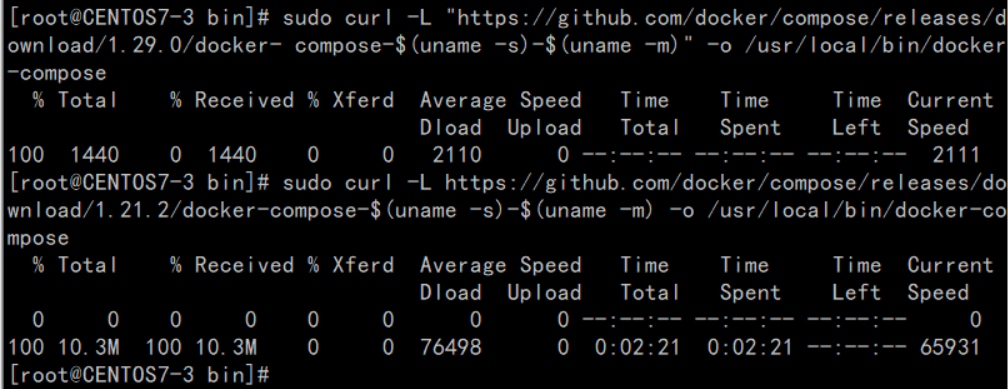
sudo chmod +x /usr/local/bin/docker-compose
- 查看安装是否成功
docker-compose -v

四、compose常见命令
- ps:列出所有运行容器
docker-compose ps
- logs:查看服务日志输出
docker-compose logs
- port:打印绑定的公共端口,下面命令可以输出 eureka 服务 8761 端口所绑定的公共端口
docker-compose port eureka 8761
- build:构建或者重新构建服务
docker-compose build
- start:启动指定服务已存在的容器
docker-compose start eureka
- stop:停止已运行的服务的容器
docker-compose stop eureka
- rm:删除指定服务的容器
docker-compose rm eureka
- up:构建、启动容器
docker-compose up
- kill:通过发送 SIGKILL 信号来停止指定服务的容器
docker-compose kill eureka
- pull:下载服务镜像
- scale:设置指定服务运气容器的个数,以 service=num 形式指定
docker-compose scale user=3 movie=3
- run:在一个服务上执行一个命令
docker-compose run web bash
五、 docker-compose.yml 属性
- version:指定 docker-compose.yml 文件的写法格式
- services:多个容器集合
- build:配置构建时,Compose 会利用它自动构建镜像,该值可以是一个路径,也可以是一个对象,用于指定 Dockerfile 参数
build: ./dir
---------------
build:
context: ./dir
dockerfile: Dockerfile
args:
buildno: 1
- command:覆盖容器启动后默认执行的命令
command: bundle exec thin -p 3000
----------------------------------
command: [bundle,exec,thin,-p,3000]
- dns:配置 dns 服务器,可以是一个值或列表
dns: 8.8.8.8
------------
dns:
- 8.8.8.8
- 9.9.9.9
- dns_search:配置 DNS 搜索域,可以是一个值或列表
dns_search: example.com
------------------------
dns_search:
- dc1.example.com
- dc2.example.com
- environment:环境变量配置,可以用数组或字典两种方式
environment:
RACK_ENV: development
SHOW: 'ture'
-------------------------
environment:
- RACK_ENV=development
- SHOW=ture
- env_file:从文件中获取环境变量,可以指定一个文件路径或路径列表,其优先级低于 environment 指定的环境变量
env_file: .env
---------------
env_file:
- ./common.env
- expose:暴露端口,只将端口暴露给连接的服务,而不暴露给主机
expose:
- "3000"
- "8000"
- image:指定服务所使用的镜像
image: java
- network_mode:设置网络模式
network_mode: "bridge"
network_mode: "host"
network_mode: "none"
network_mode: "service:[service name]"
network_mode: "container:[container name/id]"
- ports:对外暴露的端口定义,和 expose 对应
ports: # 暴露端口信息 - "宿主机端口:容器暴露端口"
- "8763:8763"
- "8763:8763"
- links:将指定容器连接到当前连接,可以设置别名,避免ip方式导致的容器重启动态改变的无法连接情况
links: # 指定服务名称:别名
- docker-compose-eureka-server:compose-eureka
- volumes:卷挂载路径
volumes:
- /lib
- /var
- logs:日志输出信息
--no-color 单色输出,不显示其他颜.
-f, --follow 跟踪日志输出,就是可以实时查看日志
-t, --timestamps 显示时间戳
--tail 从日志的结尾显示,--tail=200
六、compose示例
1、建立一个hello world 简单测试案例
mkdir composetest
创建app.py
编写compose文件[compose.yaml]
compose文件名 docker-compose.yml, docker-compose.yaml, compose.yml, compose.yaml
version: "3.9" #指定版本号;查看文档https://docs.docker.com/compose/compose-file/
services: #所有需要启动的服务
web: #第一个服务的名字
build: #docker build -t xxx -f Dockerfile . dockerfile: Dockerfile context: . image: 'hello:py' ports: #指定启动容器暴露的端口 - "5000:5000"redis: #第二个服务的名字
image: "redis:alpine"mysqlserver: #第三个服务
#怎么执行的
Creating network "composetest_default" with the default driver
Building web
Sending build context to Docker daemon 5.632kB
Step 1/10 : FROM python:3.7-alpine
。。。。。。
Step 10/10 : CMD ["flask", "run"]
---> Running in 01e36491132c
Removing intermediate container 01e36491132c
---> 47d09826ac6f
Successfully built 47d09826ac6f
Successfully tagged hello:py
======web镜像名 hello:py===
WARNING: Image for service web was built because it did not already exist. To
rebuild this image you must use
docker-compose buildor `docker-compose up --build`.
Pulling redis (redis:alpine)...
.......
Status: Downloaded newer image for redis:alpine
使用命令进行后台执行
docker-compose up -d
2、 加上数据卷的yaml配置文件
version: "3.7"
services:
app:
image: node:12-alpine command: sh -c "yarn install && yarn run dev" ports: - 3000:3000 working_dir: /app volumes: - ./:/app environment: MYSQL_HOST: mysql MYSQL_USER: root MYSQL_PASSWORD: secret MYSQL_DB: todos networks: - hello - world deploy: #安装docker swarm replicas: 6 #指定副本:处于不同的服务器(负载均衡+高可用)mysql: #可以代表一个容器,ping 服务名 mysql 可以访问
image: mysql:5.7 #负载均衡下,数据一致怎么做???主从同步,读写分离
volumes:
- todo-mysql-data:/var/lib/mysqlenvironment:
MYSQL_ROOT_PASSWORD: secret MYSQL_DATABASE: todosnetworks: #这个服务加入那个自定义网络
- hellodeploy: #安装docker swarm
replicas: 6 #指定副本:处于不同的服务器(负载均衡+高可用)redis:
image: redis
networks:
- worldvolumes:
todo-mysql-data:
networks:
hello:
world:
**七、扩展说明docker swarm **
**两句总结: **
docker swarm init (创建一个master 节点)
控制台打印 docker swarm join --token SWMTKN-1-1i0biktih9tfn7mrj6asn27em4vydg8pp00u930nrycpgct1ww-7ecs32nl5f5y8qx6e5lp4f064 10.120.82.4:2377其他和本机(master)能互通的机器 把上面的命令运行,加入集群
docker swarm join --token SWMTKN-1-1i0biktih9tfn7mrj6asn27em4vydg8pp00u930nrycpgct1ww-7ecs32nl5f5y8qx6e5lp4f064 10.120.82.4:2377
思考:
k8s怎么解决: helm把整个应用的部署打成应用包,helm install mysql(主从)
八、整个原理流程图
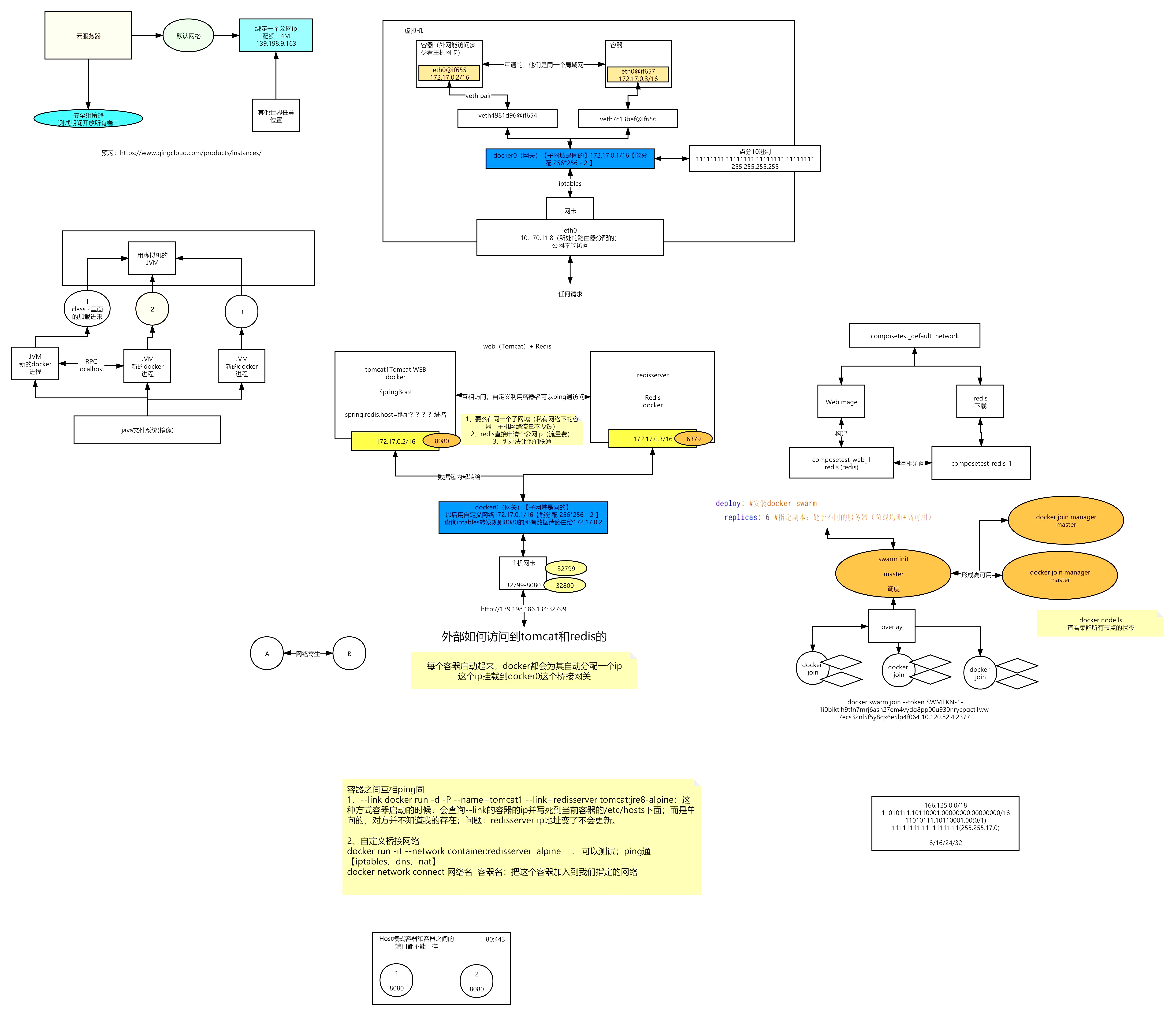
- 📢博客主页:https://lansonli.blog.csdn.net
- 📢欢迎点赞 👍 收藏 ⭐留言 📝 如有错误敬请指正!
- 📢本文由 Lansonli 原创,首发于 CSDN博客🙉
- 📢停下休息的时候不要忘了别人还在奔跑,希望大家抓紧时间学习,全力奔赴更美好的生活✨
版权归原作者 Lansonli 所有, 如有侵权,请联系我们删除。